超簡単301リダイレクト~DiskStation DS218j
思い付きでURLを"https://wwq.myDS.me/"から"https://wwq.mydns.jp/"変更することになりましたが、多少ですが旧URLがGoogleの検索エンジンに載り始めた後でした。
というわけで、"https://wwq.myDS.me/"から"https://wwq.mydns.jp/"への301リダイレクトをかけることにします。
HTTPリダイレクト
HTTPヘッダにあるHTTPステータスコードにてリダイレクトの種類を伝え、Location:ヘッダで移動先を伝える。種類には301 Moved Permanently(恒久的な移転)や302 Found(発見)などがある。Webサーバの設定ファイル(Apacheの場合、httpd.confファイルや.htaccessファイル)や、CGI(non-parsed headerスクリプト)などで指定できる。
出典:ウィキペディア
つまり古い検索結果のリンクから"https://wwq.myDS.me/"へアクセスがあった時に、自動的に"https://wwq.mydns.jp/"に移動していただこうという訳ですね。
方法はいくつかありますが、Synology DiskStation DS218j上ではApacheで動いていますから、上の説明にもある".htaccess"ファイルを設置するのが簡単です。
DSMにログインして[File Station]を開きます。
“web"フォルダの下に".htaccess"ファイルを設置するフォルダを作ります。"web"フォルダを右クリックして[フォルダの作成]を選びます。
名前は何でも良いのですが、ここでは"myds"としてフォルダを作成します。名前をタイプして[OK]をクリックします。これで"web/myds"フォルダが作成されました。
続いて".htaccess"ファイルを作成します。[メインメニュー]を開きます。
[テキスト エディタ]を開きます。DSMに[テキスト エディタ]がインストールされていない場合は、【テキストエディタを使う~DiskStation DS218j】の手順でインストールします。
「ファイル」→[新規作成]を開きます。
“.htaccess"の内容を書きます。というか、ネットで探すと、「ホスト名の異なる同じURLに301リダイレクトする」記述例はいくらでも出てきますから、その内容をコピーさせていただきます。すみません。内容は以下のとおりです。
<IfModule mod_rewrite.c>
RewriteEngine On
RewriteRule ^(.*) https://wwq.mydns.jp/$1 [R=301,L]_
</IfModule>
先に作成した"myds"フォルダを選び、ファイル名に".htaccess"とし、[保存]をクリックします。
これで".htaccess"ファイルの準備は完了です。次に仮想ホストの設定を変更します。
[メインメニュー]から[Web Station]を開きます。「仮想ホスト」を選択し、リダイレクト元の「wwq.myds.me」を選択して[編集]をクリックします。
【Web Stationの更新~DiskStation DS218j】を終わったところでは、「wwq.myds.me」は新しいホスト名「wwq.mydns.jp」と同じサブフォルダ"web/wordpress"を参照していますので、これを"web/myds"に変更します。
以上で終了です。
Webブラウザで"https://wwq.myDS.me"にアクセスすると、自動的に"https://wwq.mydns.jp"に移動することを確認します。
簡単ですね。
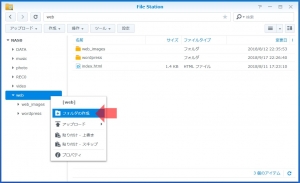
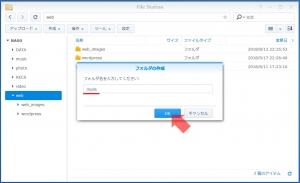
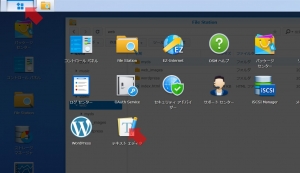

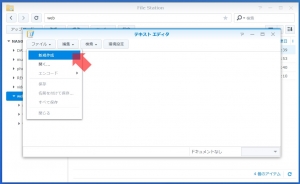
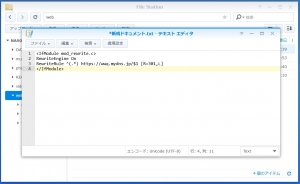
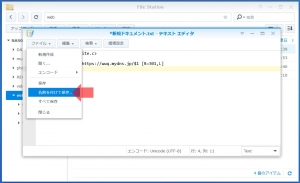
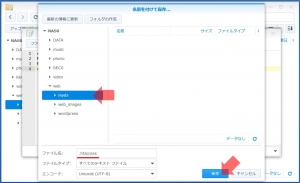
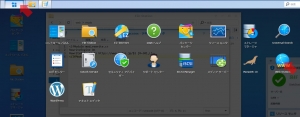
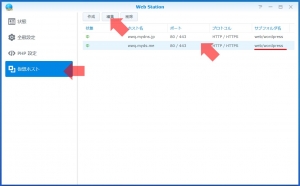
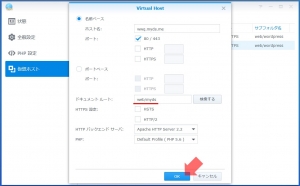

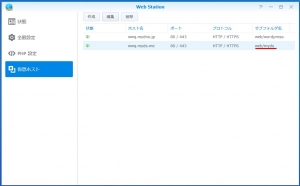















ディスカッション
コメント一覧
まだ、コメントがありません